如何在錄製前或錄製後放慢 iPhone 上的影片速度
iPhone 的高級型號可能支援慢動作功能,但缺少照片編輯功能,而早期型號則很難控制 iPhone 上影片的播放速度。因此, 如何放慢 iPhone 上的影片速度 成為 iPhone 用戶的常見問題。除了速度問題外,您可能對減速效果有不同的偏好。有些人想要放慢完成的影片的速度,或者有些人喜歡在錄製時放慢速度以獲得戲劇性的效果。所有這些問題將不再是您關心的問題,因為下面的帖子為您提供了有關如何在錄製前後在 iPhone 上減慢視頻速度的最全面的教程。
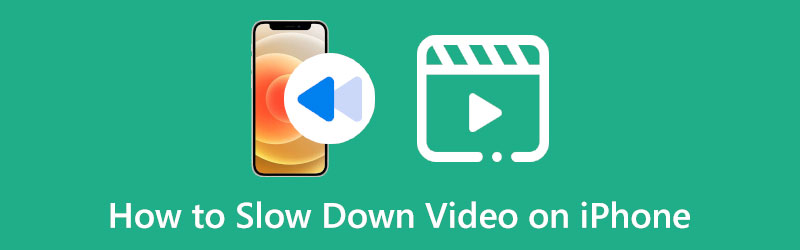
- 指南清單
- 第 1 部分:在 iPhone 上製作慢動作視頻
- 第 2 部分:如何在 iPhone 上錄製影片後放慢速度
- 額外提示:如何在 Mac 上減慢視訊速度
- 第 3 部分:有關如何在 iPhone 上減慢視訊速度的常見問題解答
第 1 部分:在 iPhone 上製作慢動作視頻
無論您是影片編輯領域的業餘愛好者還是專業人士,利用 iPhone 內建的慢動作功能,在錄製前在 iPhone 上減慢影片速度都非常容易。相機內的慢動作功能可讓您在錄音時延長瞬間,讓影片更有趣。以下是如何在 iPhone 上製作慢動作影片的詳細步驟。
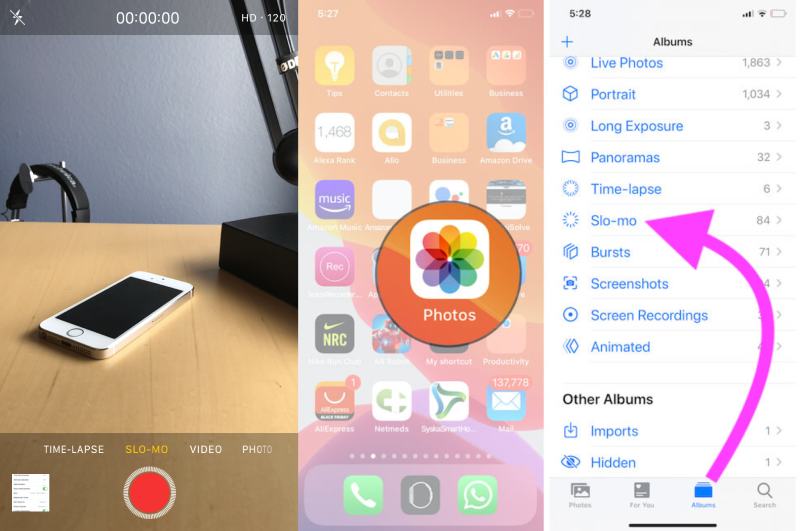
解鎖您的 iPhone 並打開 相機 應用程式
向左滑動並點擊 慢動作 紅點上方的按鈕。
點擊後,點擊 記錄 中間的按鈕就像錄製其他常規影片一樣。
點選 記錄 再次按下按鈕即可停止拍攝。然後,您可以點擊左上角的縮圖來查看影片。
提示: 您可以在「照片」應用程式的「慢動作」類別下找到您的最終影片。然後你可以 編輯影片 並透過點擊控制影片的哪一部分放慢速度 編輯 按鈕。在時間欄下方,您可以拖曳滑桿以僅減慢特定部分的速度,同時保持其他部分以正常速度播放。
第 2 部分:如何在 iPhone 上錄製影片後放慢速度
是否可以減慢 iPhone 上預製影片的速度?就是這樣。 iMovie 是內建影片編輯器,可讓您在錄製後放慢 iPhone 上的影片速度。作為一款功能強大的免費影片編輯器,iMovie 擁有許多高級功能,可讓用戶對影片進行多種編輯。在此程序中,您可以 編輯慢動作視頻 或以正常速度放慢視訊速度。只需輕按幾下,您就可以找到理想的視訊速度。
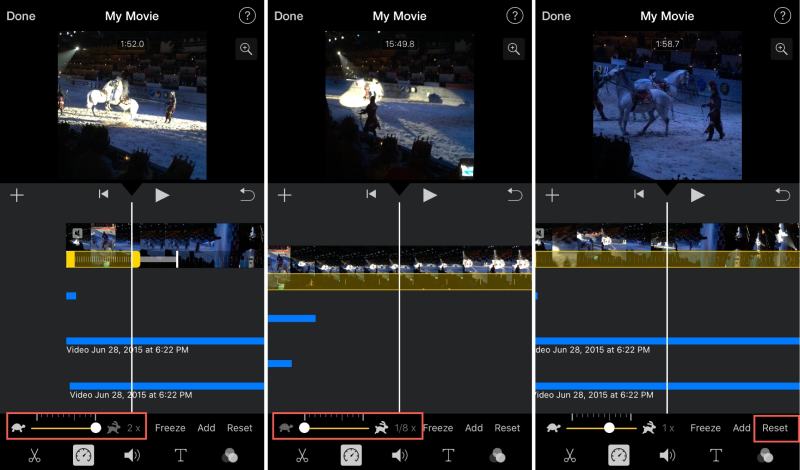
打開 電影 應用程式.如果沒有,您可以從以下位置免費下載 應用程式商店.
點選 創作新電影 按鈕,然後 電影 按鈕來設定項目。
從您的影片剪輯中選擇一個或多個 相片 應用程式.然後,點擊 速度 編輯螢幕上的按鈕。
將出現一個滑動條,兩側都有烏龜和兔子圖示。將小點拖曳到左側可減慢 iPhone 上的影片播放速度。
一旦找到滿意的速度,您可以點擊 完畢 按鈕完成。接下來,點擊 分享 下面的按鈕,您將看到 保存影片 選項。點擊它即可儲存影片。
額外提示:如何在 Mac 上減慢視訊速度
iMovie 可讓您輕鬆減慢 iPhone 上的影片速度,但您無法精確控制影片的播放速度。即使您在 Mac 上使用 iMovie 來減慢視訊速度,也只有幾個速度控制選項。因此,對於那些想要更多選擇和精確控制視訊減速的人來說,您絕對應該嘗試 ArkThinker Video Converter Ultimate 在您的 Mac 上。除了精確控制視訊速度之外,您還可以在該程式上修剪視訊、從視訊中提取音訊以及執行更多操作。
- 設定開始點和結束點以精確控制影片。
- 從多個播放速度選項中進行選擇。
- 新增過濾器 或慢動作影片的後效。
- 以錯誤的速度同步視訊的音訊和圖片。
在您的電腦上免費下載此影片編輯器。然後安裝並啟動它。你會看見 轉換器、MV、拼貼和工具箱 在主介面上。要調整視訊速度,您需要單擊 工具箱 按鈕,然後 視訊速度控制器 按鈕。
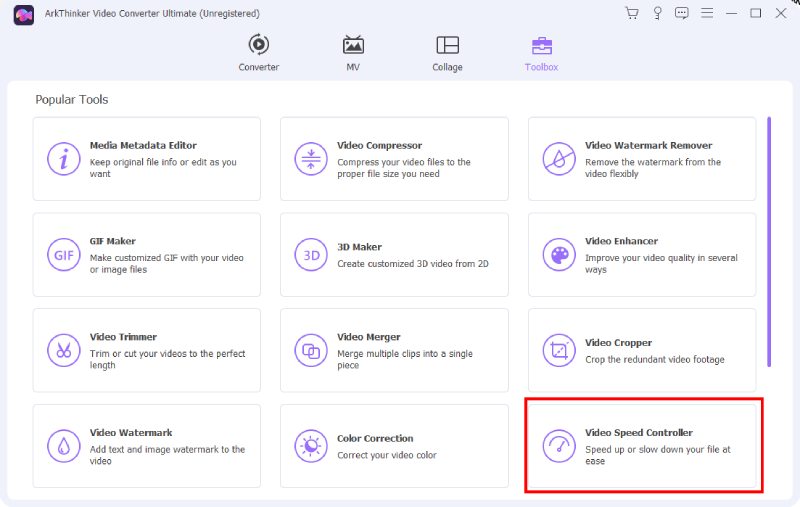
點擊大 加 彈出視窗上的圖示。然後您可以從彈出的資料夾中選擇您想要放慢速度的視頻,然後單擊 打開 按鈕確認您的選擇。之後, 預覽 將顯示您的視訊視窗。
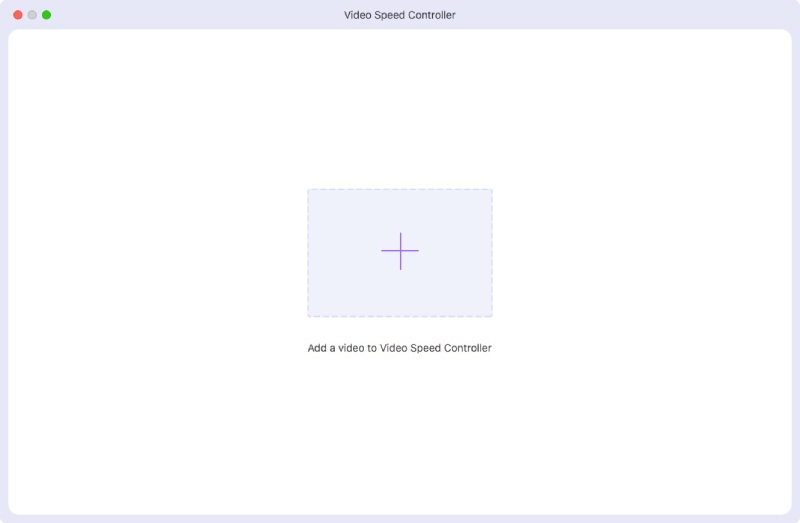
視窗上會出現許多速度選項,您可以單擊其中一個來減慢速度。決定速度後,您可以單擊 存到 下拉按鈕選擇一個資料夾作為儲存路徑。最後,點擊 出口 按鈕結束。
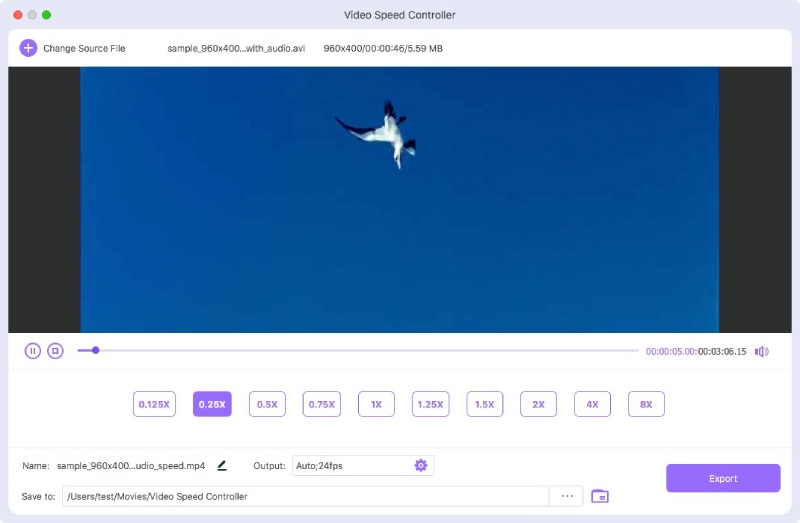
第 3 部分:有關如何在 iPhone 上減慢視訊速度的常見問題解答
我可以在 iPhone 上用「照片」減慢影片播放速度嗎?
對於某些 iPhone 型號,您可以使用它們來減慢影片播放速度 相片 應用程式.打開影片並點擊後 編輯,將會出現一個包含影片所有畫面的小預覽欄,您還會在該預覽欄上方看到許多線條。然後,您可以移動該欄上的兩個滑桿並使它們彼此遠離。因此,視頻速度減慢。
如何在 iPhone 上同時減慢多個影片的速度?
如果您想對多個影片剪輯套用慢動作效果,iPhone 上的 iMovie 是您的最佳選擇。在 iMovie 中建立新專案時,您可以為編輯素材選擇任意數量的剪輯。然後,您可以按照上面指南中的步驟來調整播放速度。
使用 iMovie 在 iPhone 上製作影片的最低速度是多少?
在 iMovie 中,您可以拖曳速度滑桿,將影片速度降至正常速度的 1/8 倍。拖曳滑桿時,目前速度將顯示在該滑桿旁邊。您也可以預覽上面的減速功能。
總而言之,現在您可以拿起 iPhone 並打開 iMovie 或相機 製作慢動作視頻 在你的 iPhone 上。這樣,您的影片肯定會變得更有趣,或者影片中的某個時刻可能會被誇大。如果您想更多地控製播放速度,請隨意嘗試 ArkThinker Video Converter Ultimate 到 編輯影片 具有更多功能。
你怎麼看這個帖子?點擊評價這篇文章。
出色的
評分: 4.6 / 5(基於 168 票)



